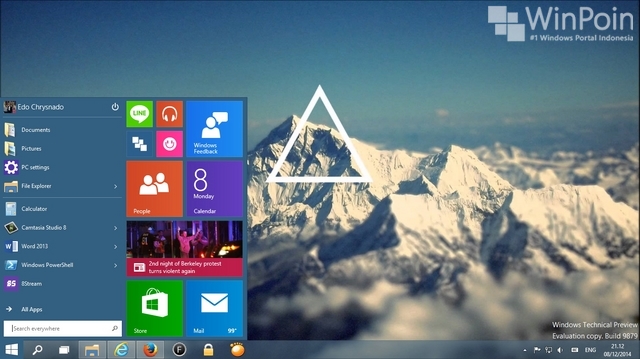
Para geek pasti sudah mengetahui kalau Microsoft sudah merilis sistem operasi terbarunya, Windows 10, yang katanya akan menjadi pusat ekosistem Microsoft. Rencana masa depan Microsoft ialah menyatukan berbagai device seperti desktop dan smartphone dengan Windows 10. WinPoin sendiri juga telah memberikan informasi seputar Windows 10, dari mulai fitur, update sampai cara menginstall. (Baca: Inilah Fitur Baru di Windows 10 Preview Build 9888 (Review Eksklusif))
Saat ini Windows 10 masih dalam tahap Technical Preview, dimana terdapat banyak bug dan juga fitur yang masih belum aktif. Berbagai cara dilakukan orang-orang untuk mencoba sistem operasi terbaru dari perusahaan Redmond ini. Mulai dari menginstallnya sebagai dual boot, menginstallnya dengan virtual machine bahkan ada yang sampai mengganti sistem operasi utamanya dengan Windows 10. (Baca: Cara Install Windows 10 Preview Dual Boot dengan Windows 7 / 8 / 8.1)
Dimana statusnya masih Technical Preview tentu akan banyak resiko yang dihadapi kalau kamu menggunakannya sebagai sistem operasi utama, meskipun nantinya kamu bisa langsung upgrade ke versi final. Untuk saat ini mungkin masalah yang sering kamu alami di Windows 10 adalah Disk Usage yang mencapai 100%, membuat Windows Explorer menjadi freeze atau kehilangan icon dan text menu. (Baca: Windows 10: Update Patch Lagi Untuk Memperbaiki Internet Explorer)
Untuk kamu yang ingin mencoba fitur Windows 10 namun takut mengalami resiko atau kamu hanya ingin merasakan sebagaian fitur Windows 10. Berikut ini WinPoin berikan tutorial cara mendapatkan fitur Windows 10 di Windows 7 atau Windows 8. Dengan begini kamu tidak perlu mengatur partisi, menginstall atau bahkan mengganti OS utama kamu.
Start Menu dengan Tile
Windows 10 membawa Start Menu kembali, selain itu kini tampil lebih modern dan juga bersanding dengan tile dari aplikasi Windows Store. Sekarang Start Menu di Windows 10 memiliki fungsi start menu dan juga start screen. Buat kamu pengguna Windows 8.1, Windows 8 atau Windows 7 yang ingin memiliki tampilan Start Menu seperti Windows 10, kamu bisa menggunakan Start Menu Reviver. Selain itu bisa kamu custom dengan sesuka hati.
Window Snapping Lebih Baik
Fitur sanpping window pertama kali dikenalkan pada Windows Aero di Windows 7. Dengan menggunakan fitur ini kamu dapat mengatur letak window dengan mudah, tinggal drag saja window yang kamu inginkan untuk mengikuti bentuk layar. Fitur ini di Windows 10 mendapatkan peningkatan, lebih banyak cara snap yang diberikan dan fitur ini bernama Snap View.
Agar Windows 7 dan Windows 8 lebih banyak memiliki cara snap seperti di Windows 10, kamu bisa menggunakan aplikasi Aqua Snap. Meskipun tidak menawarkan sepenuhnya fitur snap view, tapi ini sangat cukup untuk melakukan resize dan docking window untuk versi Windows.
Aplikasi Modern di Window
Salah satu alasan orang-orang tidak menyukai Windows 8 adalah karena aplikasi modern. Banyak orang yang bingung, bagaimana cara menggunakan aplikasi desktop dan aplikasi modern saat bersamaan. Sebenarnya apa tujuan dibuatnya aplikasi modern, kalau aplikasi desktop saja sudah mencukupi. (Baca: Ada Banyak Aplikasi Sampah dan Penipu di Windows Store, dan Microsoft Diam Saja?)
Di Windows 10, Microsoft menjawabnya dengan memberikan fitur window di aplikasi modern, jadi aplikasi modern akan bekerja di desktop secara window. Dengan begini kamu bisa melakukan resize, minimize atau maximize dengan mudah.
Jika kamu menginginkan aplikasi modern Windows 8 bisa berjalan di desktop dengan window, gunakan saja aplikasi Modern Mix. Aplikasi ini akan membantu aplikasi modern di Windows 8 dan Windows 8.1 berjalan di desktop seperti halnya Windows 10. Sayangnya kamu harus membeli aplikasi ini dengan harga yang lumayan mahal, tapi kamu bisa mencoba versi triallnya gratis selama 30 hari.
Windows Package Manager
Salah satu fitur yang benar-benar menarik di Windows 10 adalah OneGet package manager, dengan begini windows bisa menginstall atau mengupdate aplikasi dengan Windows PowerShell seperti halnya Linux atau pengertian mudahnya seperti software respository atau library. Hampir mendekati Windows Store tapi dengan cara yang lebih geek. Sebenarnya OneGet sudah tersedia di Windows 8.1, namun untuk pengguna yang menginstall Windows Management Framework 5.0.
Untuk kamu pengguna Windows 7 dan Windows 8, bisa juga menikmati fitur seperti ini dengan memanfaatkan aplikasi Chocolatey repository. Selain itu aplikasi ini juga tersedia versi stand alone, seperti halnya PowerShell, kamu bisa langsung menjalankan perintah yang dioperasikan dari command prompt.
Untuk software yang lebih mudah digunakan, kamu bisa memilih AllMyApps atau Ninite yang sebelumnya sudah pernah WinPoin ulas. (Baca: Bagaimana Cara Install dan Uninstall Banyak Software Sekaligus??)
Virtual Desktop
Mac dan Linux sudah memiliki fitur ini sebelum-sebelumnya dan Windows tampaknya tidak terlalu peduli. Seperti tak ingin ketinggalan, di Windows 10 Microsoft menghadirkan fitur ini.
Sebelumnya sudah banyak aplikasi pihak ketiga yang menyediakan fitur virtual desktop untuk Windows 7 dan Windows 8. Salah satu aplikasi yang keren adalah Dexpot (bisa di download secara gratis). Bisa membuat 20 virtual desktop, kamu bisa menyimpan salah satu pengaturan desktop secara individu, termasuk wallpaper dan pengaturan startup. Selain itu kamu juga bisa drag n drop window dari desktop satu ke desktop lainnya. Pada kenyataanya, fitur Dexpot untuk hal virtual desktop melebihi virtual desktop di Windows 10.
Selain menggunakan Dexpot kamu juga bisa menggunakan Desktops buatan Microsoft, tersedia di Windows Sysinternals. Atau aplikasi lainnya kamu bisa menggunakan VirtuaWin dan Better DesktopTool.
Kenapa Menggunakan Aplikasi Pihak Ketiga Untuk Mendapatkan Fitur Windows 10??
Mungkin kamu bertanya-tanya, kenapa harus menggunakan aplikasi pihak ketiga untuk mendapatkan fitur Windows 10? Aplikasi pihak ketiga memang memiliki fungsi yang khusus untuk setiap aplikasinya, karena itu kamu akan mendapatkan banyak pengalaman daripada fitur Windows 10 yang asli.
Tapi tidak semua aplikasi pihak ketiga mampu menyediakan fitur Windows 10, salah satunya Cortana. Meskipun belum final, tapi pada build 9888 Cortana sudah mampu menunjukan kemampuannya untuk mengarungi dunia desktop. (Baca: Inilah Penampakan Awal Cortana di Windows 10 (Video))

